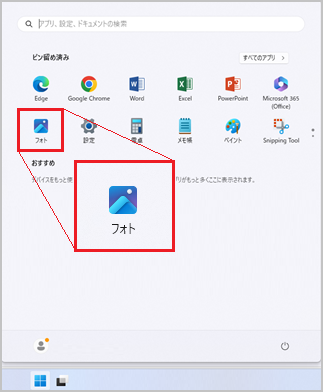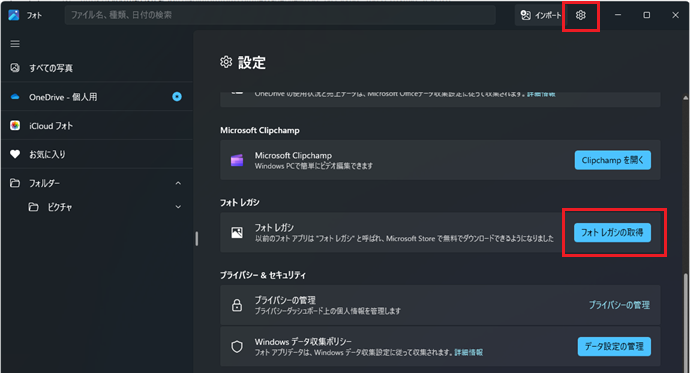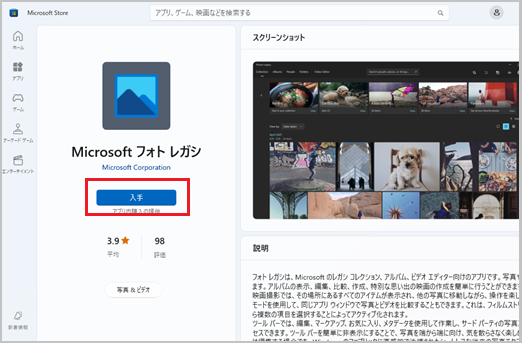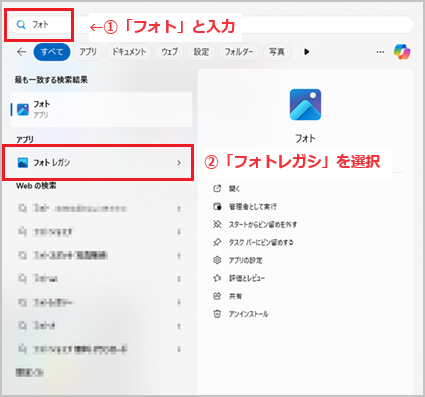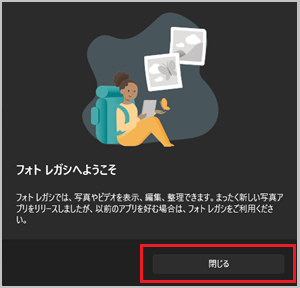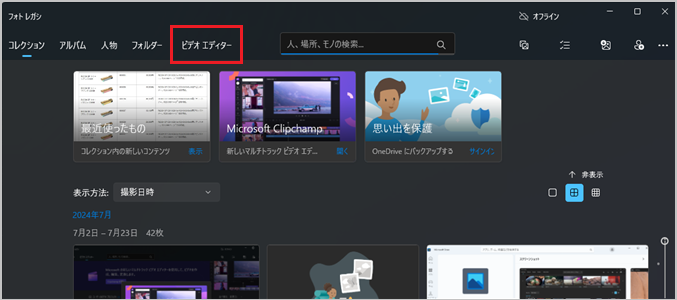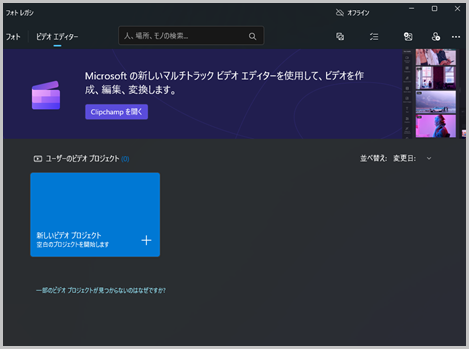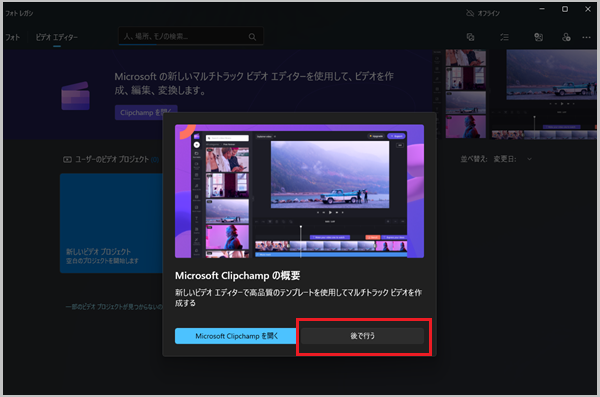東京経済大学情報システム課
-
-
東京経済大学図書館
-
 利用環境
利用環境
-
 利用方法
利用方法
-
 窓口サービス
窓口サービス
-
 情報システム課の紹介
情報システム課の紹介
-
 利用者別
利用者別
-
Windows11公開当時は「ビデオエディター」アプリが搭載されていましたが、
その後フォトアプリがアップデートされ「ビデオエディター」が使えなくなってしまいました。
代わりに「Clipchamp」という動画アプリが登場しました。
Microsoftサポートページにも以下の記載があります。

以前の「ビデオエディター」を使いたいときは、「フォト レガシ」アプリをインストールすることで利用できるようになります。